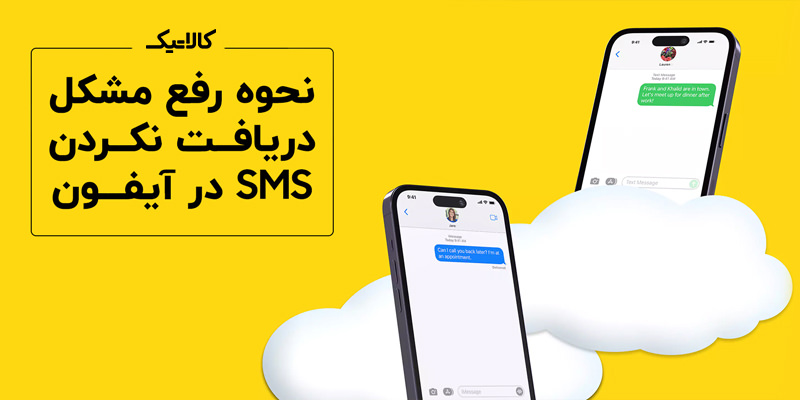آموزش انتقال اطلاعات از گوشی قدیمی به جدید
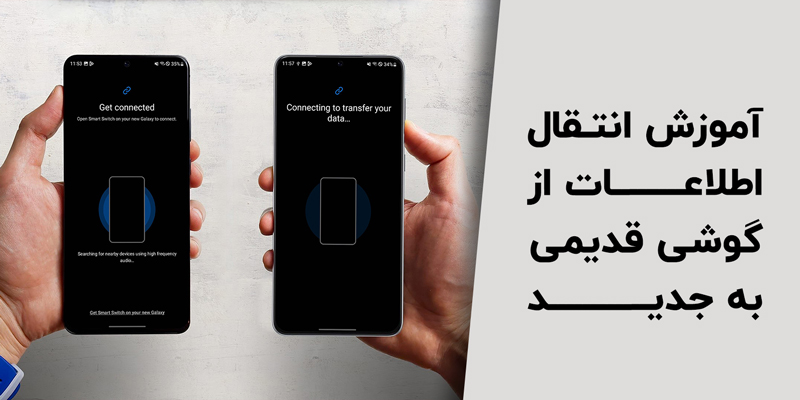
در این مقاله قصد داریم روش های مختلف انتقال اطلاعات از گوشی قدیمی به جدید را ارائه دهیم. اگر اخیرا تصمیم گرفتهاید گوشی هوشمندتان را عوض کنید اما نگران از دست رفتن اطلاعات قدیمی خود هستید تا انتهای مقاله آموزش انتقال اطلاعات از گوشی قدیمی به جدید همراه ما باشید. انتقال اطلاعات از گوشی قدیمی به جدید یکی از مشکلات افراد پس از خرید گوشی هوشمند است و ما در این مقاله میخواهیم به شما بگوییم که این امر چندان هم پیچیده نیست. با پیشرفت تکنولوژی روشهای بسیاری برای انتقال اطلاعات از گوشی قدیمی به جدید در اختیار ما قرار گرفته است. در ادامه به متداولترین روشهای انتقال اطلاعات از گوشی قدیمی به جدید میپردازیم.
نحوه انتقال اطلاعات از گوشی قدیمی به جدید
همانطور که اشاره کردیم در چندسال اخیر گوشیهای هوشمند پیشرفتهای مختلفی در زمینه پشتیبانگیری از اطلاعات داشتهاند. اگر گوشی قدیمی و جدید شما هر دو از یک برند باشند به راحتی میتوانید با استفاده از برنامه پیش فرض همان سازنده استفاده کنید و شاید بهترین روش برای انتقال اطلاعات همین باشد. برای مثال انتقال اطلاعات از گوشی شیائومی به گوشی شیائومی بسیار راحت و بدون دردسر انجام خواهد شد. با این حال برای انتقال اطلاعات از گوشی سامسونگ به گوشی شیائومی و برندهای متفاوت نیز راهکارهایی وجود دارد که در ادامه به معرفی این روشها خواهیم پرداخت.
انتقال اطلاعات با Smart Swich
اگر گوشی موبایل قدیمی و جدید شما هر دو سامسونگ هستند میتوانید به راحتی و از طریق برنامه Smart Switch انتقال اطلاعات را انجام داده و از این طریق مانع از بین رفتن فایلهای موجود گوشی هوشمند خود شوید. این برنامه به صورت پیشفرض روی گوشیهای سامسونگ نصب است و نیازی به دانلود مجدد ندارد؛ با این حال ابتدا از اینکه برنامه روی هر دو گوشی نصب است اطمینان حاصل کرده، سپس آنها را به شارژر وصل کنید. با استفاده از برنامه Smart Swich میتوانید به دو طریق سیمی و بیسیم انتقال اطلاعات را انجام دهید. در روش اول به کابلی که هر دو طرف آن تایپ سی باشد نیاز خواهید داشت. پس از اتصال کابل میتوانید انتقال اطلاعات را انجام دهید.
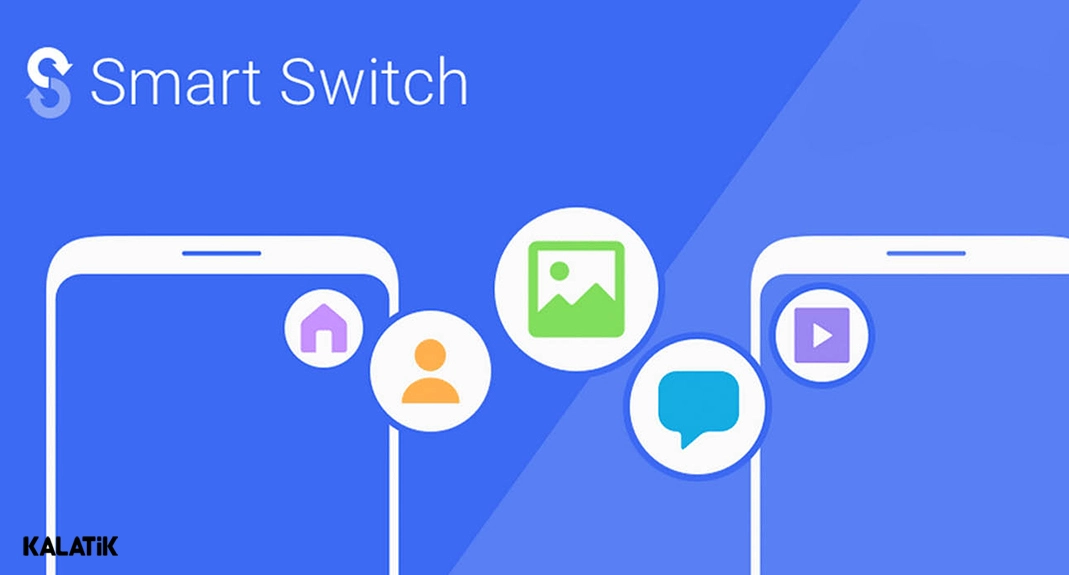
مقاله پیشنهادی:
روش های انتقال عکس از ایفون به کامپیوتر
اما در روش دوم انتقال اطلاعات از طریق وای فای یا بلوتوث منتقل انجام میشود؛ بنابراین برای انتقال اطلاعات سامسونگ تنها کافی است در تلفن قدیمی روی گزینه Send dada و در گوشی هوشمند جدید خود گزینه Receive data را انتخاب کنید. در انتها تمام فایلها، تصاویر و اطلاعات به شما نمایش داده میشوند؛ پس از انتخاب فایلهای موردنظر فرآیند انتقال انجام میشوند. به همین راحتی میتوانید انتقال اطلاعات اندروید به اندروید در گوشی سامسونگ را انجام دهید.
نحوه انتقال اطلاعات به گوشی شیائومی
کمپانی شیائومی برای اینکه کاربران بتوانند اطلاعات فایلهای گوشی قدیمی را به راحتی به گوشی جدید منتقل کنند، برنامه Mi Mover را معرفی کرده است که فرآیند انتقال فایلها را در مدت زمانی کوتاه و بدون دردسر انجام میدهد. با استفاده از این برنامه میتوانید هر نوع دادهای مانند تصاویر، ویدیوها، مخاطبها و حتی تاریخچه تماس را منتقل کنید و برای انجام این کار تنها به دو گوشی شیائومی نیاز خواهید داشت. برای انتقال اطلاعات به گوشی جدید شیائومی با ما همراه باشید.
نحوه انتقال اطلاعات با برنامه Mi Mover
اکنون میخواهیم ببینیم برای انتقال داده از طریق برنامه Mi Mover چه مراحلی را باید طی کنید. متاسفانه این برنامه به صورت پیشفرض روی گوشیهای شیائومی وجود ندارد و پیش از انجام هر کاری باید برنامه را روی هر دو گوشی نصب کنید. پس از اینکه برنامه را در هر دو گوشی شیائومی راهاندازی کردید در گوشی قدیمی خود گزینه I'm a sender و در گوشی جدید I'm a recipient را انتخاب کنید تا عملیات انتقال و دریافت اطلاعات انجام شود. با اینکه این انتقال مدتی زمان میبرد، اما تمامی اطلاعات شما منتقل میشوند.
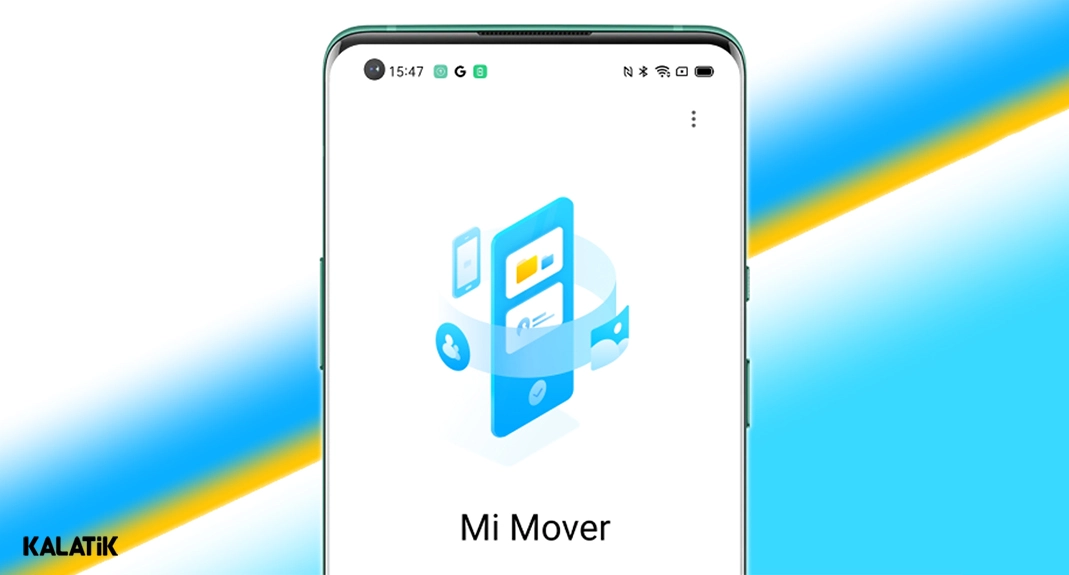
اگر قصد دارید از این روش برای انتقال اطلاعات استفاده کنید، هر دو گوشی را به اندازه کافی نزدیک نگه دارید تا اتصال داده قطع نشود. اگر متوجه شدید که انتقال داده با مشکل مواجه شده است میتوانید فرآیند انتقال داده را مجددا شروع کنید.
نحوه انتقال اطلاعات از اندروید به اندروید
اگر به دلایلی قصد استفاده از برنامههای انتقال فایل را ندارید یا گوشیهای قدیمی و جدید شما از یک برند نیستند، میتوانید از دادههای موجود در گوشی نسخه پشتیبان تهیه کرده و در گوشی جدید اطلاعات را بازیابی کنید. این فرآیند را میتوانید از طریق پشتیبان Google انجام دهید. همچنین Google به طور خودکار از مخاطبین، رویدادهای تقویم، پیامها، شبکههای Wi-FI، تصاویر پس زمینه، تنظیمات Gmail و دادههای برنامه پشتیبانگیری میکند و پس از پشتیبانگیری میتوانید به راحتی آن را در طول راهاندازی به گوشی جدید خود بازیابی کنید.
انتقال اطلاعات با استفاده از NFC
علاوه بر روشی که در بالا ذکر کردیم از طریق روش دیگری نیز میتوان فرآیند انتقال اطلاعات را انجام داد؛ اما این روش مستلزم فعال بودن NFC روی هر دو گوشی قدیمی و جدید است. از آنجایی که بسیاری از گوشیها ممکن است از این فناوری پشتیبانی نکنند؛ بنابراین به توضیحات بیشتری در رابطه با این روش نمیپردازیم. با این حال برای استفاده از این روش میتوانید پس از روشن کردن NFC در هر دو دستگاه انتقال اطلاعات از گوشی قدیمی به جدید را انجام دهید.
نرم افزار انتقال اطلاعات از گوشی قدیمی به جدید اندروید
از آنجایی که روش انتقال از طریق پشتیبانگیری گوگل ممکن است برای برخی از افراد کمی دشوار باشد، میخواهیم به شما انتقال اطلاعات از گوشی قدیمی به جدید با استفاده از برنامه را پیشنهاد آموزش دهیم. برنامههای مختلفی برای انتقال اطلاعات اندروید به اندروید وجود دارد؛ اما ممکن است همه این برنامهها به اندازه کافی امن نباشند. در ادامه به معرفی تعدادی از برنامههای مطمئن و امن برای انتقال اطلاعات میپردازیم.
همچنین نکته مهمی که در این قسمت باید مدنظر داشته باشید این است که تهیه نسخه پشتیبان از دادههای تلفن همراه همواره به سود شماست. بنابراین پیش از اینکه بخواهید انتقال اطلاعات را شروع کنید پیشنهاد ما این است که ابتدا از تمام اطلاعات و فایلهای خود نسخه پشتیبان تهیه کنید.
برنامه AireMore
برنامه AireMore یک ابزار مدیریتی برای دستگاههای اندرویدی و iOS است که امکان انتقال دادهها را فراهم میکند. با استفاده از این برنامه میتوانید انواع دادهها اعم از تصاویر، فایلها، اسناد و پیامهای مهم را بین گوشیهای هوشمند جا به جا کرد. این برنامه رایگان است و برای استفاده از آن تنها باید به اینترنت متصل شوید. همچنین جدیدترین نسخه این برنامه امکان ذخیرهسازی اطلاعات در فضای ابری را برای کاربران فراهم کرده است.
برنامه AirDroid
برنامه AirDroid نیز یکی از بهترین برنامهها با سرعت انتقال خوب برای دستگاههای اندروید و iOS است. این برنامه نه تنها به شما امکان میدهد فایلها از گوشی اندرویدی به اندرویدی دیگر منتقل کنید،بلکه میتوانند اطلاعات را بین گوشی و رایانه نیز جابجا میکنند. از طریق این برنامه میتوانید فایلها را از گوشی اندروید به اندروید، از رایانه به گوشی یا بالعکس انتقال دهید. ناگفته نماند که اگر قصد استفاده از اپلیکیشن AirDroid برای اندروید را دارید حتما باید نسخه ویندوز آن را دانلود و نصب کنید. این برنامه از هر نظر کامل است و امتیاز بالایی دارد.
این مطلب را هم بخوانید:
روش های انتقال مخاطبین از جیمیل به گوشی
نحوه انتقال اطلاعات از اندروید به iOS
انتقال اطلاعات از اندروید به آیفون ممکن است کمی شما را نگران کند؛ زیرا این دو سیستمعامل کاملا متفاوت هستند. اما جای نگرانی نیست و با استفاده از برخی روشها میتوانید به راحتی و بدون نگرانی انتقال اطلاعات بین گوشی اندروید، آیفون و ویندوز را انجام دهید. بهترین روش برای انتقال دادهها از اندروید به آیفون، برنامه MobileTrans است. این برنامه با عملکرد بسیار آسان امکان انتقال دادههای مختلف را بدون حذف دادههای اصلی فراهم میکند. همچنین با اکثر گوشیهای هوشمند سازگار است.
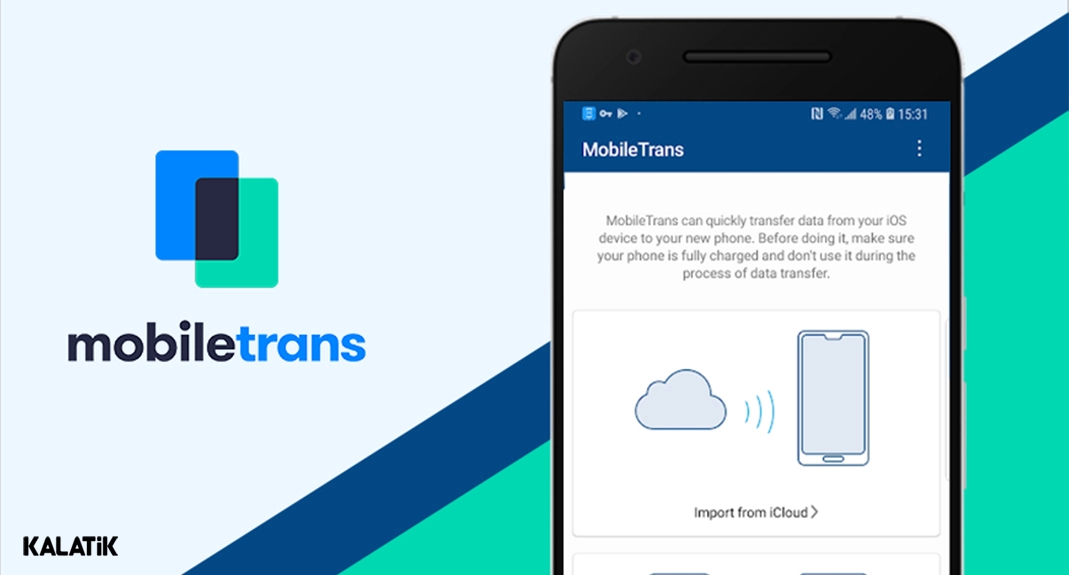
ابتدا برنامه MobileTrans را در کامپیوتر اجرا کنید، سپس گوشی اندروید و آیفون خود را از طریق کابل USB به رایانه متصل کنید. پس از انتخاب Phone Transfer مانند دیگر برنامهها باید تمام اطلاعاتی را که میخواهید انتقال دهید،انتخاب کنید و روی دکمه شروع کلیک کنید. توجه داشته باشید که تا کامل شدن فرآیند انتقال، اتصال هیچ یک از دستگاهها را قطع نکنید.
انتقال اطلاعات از آیفون به اندروید
گوگل با راهاندازی Google Drive انتقال دادههای iOS به اندروید را آسانتر کرده است و با استفاده از آن میتوانید دادهها در کمتر از چند دقیقه از iOS به اندروید منتقل کنید. همانطور که میدانید گوگل درایو به صورت پیشفرض روی تمام سیستمعاملها قرار دارد. برای استفاده از این روش ابتدا از اطلاعات موجود در گوشی iOS بک اپ بگیرید، سپس در گوشی اندروید خود آنها را بازیابی کنید. شایان ذکر است که گوگل درایو یک فضای ابری در اختیارتان قرار میدهد که نسخه رایگان آن تنها 15 گیگابایت فضای ذخیرهسازی دارد.
با این حال اگر قصد انتقال اطلاعات از گوشی آیفون به اندروید دارید، پیشنهاد ما به شما استفاده از برنامه MobileTrans که در بخش قبل اشاره کردیم. این برنامه هم برای انتقال داده از اندروید به iOS و هم برای انتقال از آیفون به اندروید کاربرد دارد. این برنامه بسیار امن است و دیگر نگران از بین رفتن اطلاعات خود نخواهید بود.
سخن آخر
در مقاله فوق از کالاتیک به بررسی راهکارهای ممکن برای انتقال اطلاعات در گوشی اندروید و آیفون پرداختیم. با استفاده از روش های ذکر شده به راحتی و در مدت کوتاه میتوانید اطلاعات موجود در گوشی هوشمند قدیمی خود را نظیر تصاویر، ویدیوها، مخاطبین و دیگر موارد را به گوشی جدیدتان انتقال دهید. چنانچه در رابطه با مقاله آموزش انتقال اطلاعات از گوشی قدیمی به جدید سوالی داشتید میتوانید در بخش نظرات با ما در میان بگذارید.
پرسشهای متداول
بهترین روش برای انتقال اطلاعات از گوشی قدیمی به جدید چیست؟
بهترین راهکار برای انتقال اطلاعات از گوشی قدیمی به جدید استفاده از برنامههای شخص ثالث نظیر Smart Swich است.
چه روشی برای انتقال اطلاعات از اندروید به اندروید مناسبتر است؟
برای انتقال داده از اندروید به اندروید میتوانید از پشتیبان Google یا اپلیکیشنهای جانبی مانند AireMore و AirDroid بهره ببرید.
برای انتقال اطلاعات از گوشی شیائومی به شیائومی از چه برنامهای استفاده کنم؟
شیائومی برای انتقال اطلاعات از گوشی قدیمی به جدید برنامه Mi Mover را برای کاربرانش در نظر گرفته است.
انتقال اطلاعات از گوشی سامسونگ به سامسونگ با برنامه چگونه است؟
اگر گوشی جدید و قدیمی شما هر دو سامسونگ هستند میتوانید از برنامه Smart Swich استفاده کنید. نحوه کار با این برنامه بسیار راحت است و در برخی از گوشیها به صورت پیشفرض وجود دارد.
به این مطلب امتیاز دهید!
 |
مطالب مرتبط |

 کالاتیک
کالاتیک